Encoder
Hilfestellungen zum Thema Encoder
- Schnellstart Einrichtung OBS
- Encoder (Hard- oder Software) allgemeine Einstellungen
- Wirecast (Live Encoding Software)
- RTMP Videoquelle in OBS für den Streamabruf zur Weiterverarbeitung
Schnellstart Einrichtung OBS
Hier finden Sie eine kurze Anleitung für die Open Broadcaster Software mit den wichtigsten Parametern:
Encoder (Hard- oder Software) allgemeine Einstellungen
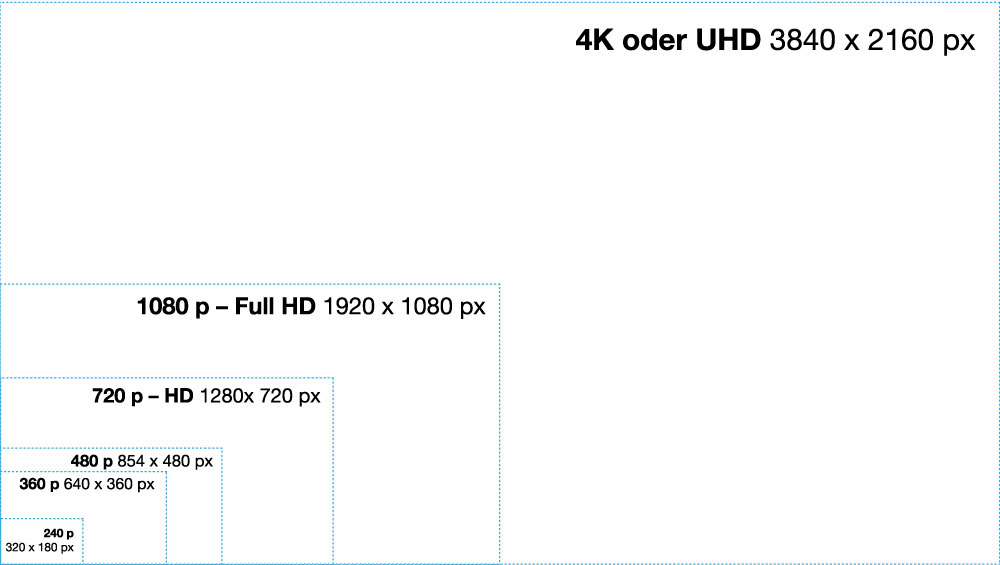
Auflösungen, Bitraten, FPS, etc.
-
Häufig verwendete Auflösungen:
16 zu 9
640x360px = 360p
854x480px = 480p
1280x720px = 720p HD
1920x1080px = 1080p FullHD (STANDARD)
3840x2160px = 4K oder UHD
-
Livestreams per 4K sind bisher nur begrenzt sinnvoll einsetzbar. Einerseits aufgrund der hohen Datenraten, der hohen Leistungsanforderung des Live-Encoder, die Kameratechnik mit Anbindung an den Live-Encoder oder Videomischer, usw.. Zudem verfügen bisher weniger als 7% der PCs in Deutschland über einen Bildschirm mit 4K Auflösung. Weniger als 35% verwenden eine Auflösung wie 2.560 x 1.440 oberhalb von FullHD.
Diese Zahlen variieren je nach technischer Erhebung und Zielgruppe, sind aber ungefähr repräsentativ in Deutschland. Geschäftlich genutzt Arbeitsplatz-PCs sind vergleichbar einzuordnen.
Smartphones und Tablets haben in den gehobenen Preisklassen höhere Bildschirmauflösungen - doch nur wenige Nutzer erkennen einen Unterschied zwischen FullHD und einer noch höheren Auflösung auf einem 7-10" Display. Zu beachten sind hier auch die Datenvolumen für Mobilverträge, welche ein Datenvolumen von z.B. 2-10 GB im Monat beinhalten. Ein 4K Stream kann hier in weniger als 30 min das Monatsvolumen des Zuschauers verbrauchen. - Eine Auflösung höher als die Originalgröße von Ihrem Originalvideo ist nicht sinnvoll.
- Bildrate (Bilder pro Sekunde bzw. Frames per Second, fps)
- Die Bildrate sollte der Bildrate der Originaldatei bzw. die der Kamera entsprechen
- Normalwert: 25 oder 30 fps (Bilder pro Sekunde)
- 50 bzw. 60 FPS sind ebenfalls üblich, führen aber bei ca. 10-20% der Zuschauern zu gelegentlichen Rucklern im Bild (aufgrund von älteren PCs). Ältere Mobilgeräte können 50 bzw. 60 fps ggf. nicht wiedergeben. Wir empfehlen für Streams daher 30 fps.
- Beim Encoding "Profil" können Sie "Baseline", "Main" oder "High" einstellen. Hiermit steigt jedoch die Anforderung an die Hardware des abspielenden Gerät beim Zuschauer. Ältere Mobilgeräte können ggf. kein "High" wiedergeben. Wir empfehlen daher "Main". Ansonsten haben Sie bei der Verwendung von "High" aber keine Nachteile. Die Bildqualität könnte bei gleicher Datenrate minimal besser sein.
Falls Sie per Software Live-Encoder arbeiten, achten Sie auf die CPU-Auslastung. Diese sollte für OBS, Wirecast und VMix nicht über 70% steigen. Andernfalls gibt es Hänger/Ruckler die unveränderlich in dem erzeugten Livestream enthalten sind.
Sollte Ihr Live-Encoder zu wenig Leistung haben, hilft ein schnellerer PC (höherer CPU-Takt, die Anzahl an CPU-Kernen ist weniger relevant), die Umstellung von Encoding-Profil "High" auf "Main" oder "Baseline" oder die Reduzierung der Auflösung auf z.B. 720p.
- Keyframe-Abstand (GOP)
Ein Keyframe ist ein vollständiges Bild, innerhalb eines Video. Wenn z.B. 30 Bilder in der Sekunde abgespielt werden, werden diese nicht alle einzeln als vollständige Bilder übertragen. Statt dessen wird nur die Information übermittelt welche Bildbereiche sich in welcher Weise verändern sollen.
Der Keyframe-Abstand wird in Ihrem Live-Encoder kodiert und muss auch dort eingestellt werden. Idealerweise beträgt der Keyframe-Abstand 2 Sekunden! Im Fall von Livestreams mit geringer Latenz ist auch ein Abstand von 1 Sek. möglich.Sollte Ihr Live-Encoder keinen Keyframe-Abstand zur Einstellung anbieten, wird dieser statt dessen den "GOP" als Einstellung anbieten. Der GOP entspricht der Anzahl von Bildern zwischen zwei Keyframes. Wenn Sie mit 30 Bildern/Sek. übertragen, muss der GOP daher auf 60 eingestellt werden.
- Bildqualität
Ein ruhiges Videobild mit einem Sprecher vor ruhigem Hintergrund benötigt für eine gute Bildqualität weit weniger Daten als ein Kamerabild mit vielen Bewegungen oder sich verändernden Bilddetails wie bei einer Sportübertragung.
Bildrauschen erschwert ein effizientes Encoding. Eine gute Ausleuchtung und somit ein gutes Bild ermöglicht eine sichtbar höhere Bildqualität bei gleicher Bitrate. - Seitenverhältnis
- Verwenden Sie bei der Videokodierung immer das Bildseitenverhältnis Ihrer Originaldatei bzw. Kamera.
- Dies entspricht fast immer 16:9.
- Unser Player spielt Ihren Stream automatisch im korrekten Seitenverhältnis ab, auch wenn Sie exotische Seitenverhältnisse verwenden. Die Anzeige erfolgt so wie von Ihnen gesendet - d.h. Sie können auch bewußt in einem anderen Seitenverhältnis übertragen, wenn dies für Sie sinnvoll ist.
Codec und Profil-Einstellungen
- Ihr Streamingserver-Account und der Player unterstützten alle H.264 Profile und Level.
- Wir empfehlen: H.264, Profil: Main, Level: 3.1 bis 4.1, Keyframe-Frequenz: 2 Sek (GOP-Size: 60)
- Die Datenrate sollte unbedingt auf "konstant" (CBR) eingestellt werden - nicht variabel (VBR).
- iPhone Kompatibilität:
- iPhone 3G + 3GS (bis 2010) unterstützt nur Profil Baseline
- ab iPhone 4S wird auch Profil High unterstützt
- iPad Kompatibilität:
- iPad 1 + 2 (bis 2012) unterstützt nur Profil Main
- ab iPad Retina + iPad Mini wird auch Profil High unterstützt
- Alle aktuellen Smartphones seit ca. 2013 (Apple, Android, etc.) unterstützen Profil Main. Ab ca. 2017 ist in 90% aller Smartphones auch Profil High verfügbar. Da der Unterschied zwischen Profil Main und High in der Regel nicht sichtbar ist, empfehlen wir auf Profil High zu verzichten.
- Audio-Codec: aac (ggf. mp3)
- Live-Encoder verwenden nahezu immer einen allgemein kompatiblen Audio-Codec. Dies ist heute aac oder früher, aber noch voll kompatibel: mp3.
- Datei-Encoder (insbesondere von "Konverter-Software aus dem Internet") neigen dazu, spezielle Unterformate in mp3 oder aac umzusetzen, die dann z.B. auf dem iPhone oder in manchen PC-Browsern nicht funktionieren. Dies ist schwierig herauszufinden, da solche Unterformate von manchen Browsern dennoch abgespielt werden können.
Falls möglich empfehlen wir die Verwendung von Encodern von namenhaften Herstellern, welche die konkrete Auswahl ermöglichen. - Zeigt der Player einen "hls:3" Fehler, befindet sich im Audiokanal eines Streams ein Kodierungsfehler, der vom Encoder kodiert wurde, und welche die interne Audio-Engine vom Browser nicht verarbeiten kann. Dies passiert nur sehr selten - wenn es aber auftritt gibt es oft einen Browser der mit der Kodierung nicht zurecht kommt (z.B. Chrome oder Firefox) und ein anderer Browser kann fehlertoleranter damit umgehen... hier gibt es dann keinen zu empfehlenden Browser, sondern je nach Fehler kommt mal der eine und mal der andere besser damit zurecht.
Die Lösung ist nach unserer Erfahrung den Live-Encoder neu zu starten und ggf. auch auf eine aktuelle Version zu aktualisieren.
Bitraten Einstellungen (Datei- und Live-Streaming)
- Sie können die Bitrate frei einstellen und sollten sich hierzu an der Geschwindigkeit Ihrer eigenen Internetverbindung wie auch an der erwarteten Internetgeschwindigkeit von Ihren Seitenbesuchern/Zuschauern orientieren.
- Bei Dateistreaming muss die Bitrate an die mögliche Downloadgeschwindigkeit von Ihren Seitenbesuchern angepasst sein. Auch spielt bei höheren Auflösungen die Leistungsfähigkeit der Hardware eine Rolle.
- Für Live-Streaming ist entscheidend, in welcher Geschwindigkeit Sie den Stream zum Streamingserver senden können. Ein typischer DSL-6000 Anschluss verfügt über eine Uploadrate von bis zu 500 kbit/s. Ein DSL-16000 Anschluss über ca. 1000 bis 2400 kbit/s. Im Idealfall kann ein "V-DSL" oder "S-DSL" Anschluss weit höhere Uploadraten ermöglichen.
Bei mobilen Verbindungen über UMTS/3G und LTE schwankt die Datenrate teilweise erheblich. Sie sollten den eingestellten Wert auf maximal 80% der verfügbaren Datenrate festlegen. - In der Regel ist nicht die technisch maximal mögliche Bitrate zu verwenden, sondern ein Kompromiss zwischen gewünschter Bildqualität und der erwarteten DSL- und Computerleistung der Zuschauer. Typische Bitraten liegen derzeit zwischen 1500 und 4000 kbit/s. Für FullHD sind 3000 bis 6000 kbit/s üblich.
Video (Livestream) Bitraten Formel
Eine Formel für die Berechnung einer optimalen Bitrate gibt es nicht, da der Bitratenbedarf von zu vielen Faktoren abhängt. Eine bewegte Sportübertragung benötigt ein Vielfaches an Informationen pro Sekunde (Bitrate), gegenüber ruhigen Bildinhalten, mit kaum Veränderungen im Bild.
Wir empfehlen diese Datenraten / Bitraten:
| Auflösung: | Bitrate für ruhige Inhalt (Vorträge, ...) | Bitrate für bewegte und komplexe Bildinhalt (Sport,...) |
| 360p (640x360px) | mind. 400 kbit/s | 1000 kbit/s |
| 480p (854x480px) | mind. 750 kbit/s | 1400 kbit/s |
| 720p (1280x720px) | mind. 1500 kbit/s | 3500 kbit/s |
| 1080p (1920x1080px) | mind. 2000 kbit/s | 6000 kbit/s (max. 8000 kbit/s) |
| bis 4K | mind. 4500 kbit/s | 10000 kbit/s |
10000 kbit/s entspricht der vertraglich maximalen Datenrate. Nach individueller Absprache sind höhere Datenraten ggf. gegen Aufpreis möglich.
Diese Werte sind von Ihrer Live-Encoding Software/Hardware bzw. der Leistungsfähigkeit des PC abhängig:
- Live-Encoder sind in den letzten Jahren immer leistungsfähiger geworden und ermöglichen bei geringeren Datenraten eine bessere Bildqualität.
- Ein guter Encoder kann aus der selben Bitrate mehr Bildqualität herausholen als ein "schlechter" Live-Encoder. Wir empfehlen hier besonders "OBS" als Software-Encoder mit einem PC mit 3,4+ GHz Taktrate.
- Aus einem Originalbild mit hoher Qualität (für die Kamera gut ausgeleuchtet, inhaltlich unter der Lupe mit möglichst geringem Bildrauschen) kann mit einer wesentlich besseren Qualität bei niedriger Datenrate kodiert werden, als ein gegenteiliges Videobild.
- Sollten Sie einen sehr ruhigen Bildinhalt haben, ist es in besonderen Situationen mit mangelnder Bandbreite denkbar, die Datenrate von einem 720p Stream auf 1000 kbit/s zu senken (z.B. in einem Firmennetzwerk mit sehr vielen Zuschauern). Bei günstigen Bedingungen kann selbst dann eine einwandfreie Bildqualität erreicht werden.
Audio Bitraten und Codec
- Die Audiospur sollte als "AAC" mit 16bit, 96 bis 192 kbit/s übertragen werden. Wir empfehlen 160 kbit/s Stereo!
- Audioeinstellungen mit 128-160 kbit/s Stereo sind der Standard und ermöglichen sehr klare Sprachverständlichkeit. Auch Musik ist qualitativ gut, könnte aber für Streaming von z.B. Konzerten auf z.B. 192 kbit/s erhöht werden. Eine Erhöhung hierüber hinaus ist nicht üblich und in der Regel ohne hervorragende Lautsprechersysteme nur von sehr wenigen Nutzern hörbar.
- Soweit möglich, sollten Sie als Audio-Codec AAC Stereo verwenden. Alternativ mp3 Stereo.
Wirecast (Live Encoding Software)
Hier finden Sie eine kurze Anleitung für die Wirecast Software mit den wichtigsten Parametern:
RTMP Videoquelle in OBS für den Streamabruf zur Weiterverarbeitung
Beispielsweise möchten Sie einen Videostream abrufen, neu vertonen (Simultandolmetscher) und als neuen Livestream senden. Das technische Ziel ist es somit, einen Livestream als RTMP Videoquelle bei Open Broadcaster Software hinzuzufüge, die Tonspur mit einer anderen Audioquelle zu überschreiben und dann erneut als Livestream auszugeben.
Wir gehen von einem Stream "livestreamDE" aus, den wir mit deutscher Tonspur abrufen, und senden diesen an den Streamingserver unter dem Streamnamen "livestreamEN" mit englischer Sprache zurück.
Was wir benötigt?
- Einen aktiven Streamingaccount
- Mehr als einen Livestream-Slot
- Einen Live-Encoder, der einen RTMP Stream abrufen und mit anderer Audiospur erneut senden kann. Wir verwenden in diesem Fall OBS (Open Broadcaster Software)
- ein Mikrofon als lokale Audioquelle
Hier die nötigen Schritte:
1. In Open Broadcaster Software eine neue Szene hinzufügen:
2. Direkt daneben eine neue Medienquelle wählen:
Dieser Medienquelle geben wir bspw. den "livestreamDE Input".
3. Im folgenden Dialog wird die Medienquelle eingerichtet.
Wir deaktivieren den Input als "Lokale Datei". Statt dessen erwartet OBS nun eine URL für den Abruf eine Online-Medienquelle.
4. Folgende Einstellungen vornehmen:
Bei "Eingabe" bitte eine RTMP Abruf URL einfügen. Diese können Sie, falls nicht vorhanden einfach aus Ihren Zugangsdaten ableiten. Ihre RTMP-URL könnte z.B. so aussehen:
rtmp://abc.video-stream-hosting.de/kundenname-live?kundennamexxxxxxxxxxxx
- Bitte entfernen Sie alle Zeichen nach dem "kundenname-live" inkl. dem Fragezeichen.
- Danach fügen Sie am Ende der URL einen Slash "/" ein, gefolgt vom Streamnamen. In diesem Beispiel "livestreamDE".
Die URL die Sie als Medienquelle eintragen lautet nun beispielsweise:
rtmp://abc.video-stream-hosting.de/kundenname-live/livestreamDE
Mit "Okay" speichern Sie diese Medienquelle. Bei Bedarf können Sie diesen Dialog später der Doppelklick auf den Namen der Medienquelle erneut öffnen.
5. Die Medienquelle wird nun auf der Bühne angezeigt. Sie können sie noch verschieben und in der Größe Anpassen. In der Liste lässt sich die Quelle über das Icon mit dem Auge anzeigen und ausblenden. Ist der Livestream über die RTMP-URL aktiv abrufbar, wird er bereits in der Vorschau angezeigt.
6. Sie können nun eine weitere Audioquelle wie zum Beispiel ein angeschlossenes Mikrofon hinzufügen und beim Audiomixer auf der rechten Seite die Pegel verstellen. Beispielsweise die Audioquelle von "livestreamDE Input" deaktivieren (durchgestrichenes Lautsprecher-Icon) und die Audioeingabequelle Ihres Mikrofons aktivieren.
7. Unter "Einstellungen" > "Stream" tragen Sie nun die RTMP-URL des Streamingserver ein und bestimmen unter Streamname/Streamkey den Namen des zu sendenden Streams. Beispielsweise "livestreamEN".
Sie starten den Stream mit "Stream starten" in der Hauptansicht.
Sie können nun den Streamnamen "livestreamDE" und "livestreamEN" mit dem Player vom Streamingserver abrufen.
Eine Weg führt über zwei getrennte Player. Den einen Player fügen Sie auf Ihrer deutschsprachigen Webseite ein und den anderen auf der englischsprachigen Webseite.
Ein alternativer Weg erlaubt die Auswahl der Sprache bzw. der zwei Streams direkt im Player. Sie bestimmmen den Stream bzw. die Sprache mit der der Player startet und die Nutzer können unten rechts im Player die andere Sprache wählen. Hier sind beliebig viele Sprachen parallel möglich. Lediglich Ihr Streamingaccount muss über die entsprechende Anzahl von Livestream-Slots verfügen (á 40 Euro monatlich).